Mod restricționat de pe YouTube ascunde conținut potențial matur sau dăunător, nesigur pentru copii. De asemenea, funcția blochează utilizatorii să vizualizeze sau să adauge comentarii la videoclipurile YouTube. Ar trebui să puteți activa și dezactiva Modul restricționat oricând în meniul de setări YouTube. Cu toate acestea, există cazuri în care dispozitivul dvs. nu va dezactiva Modul restricționat deoarece este „activat de administratorul de rețea”.
Această postare acoperă motivele pentru care Modul restricționat YouTube nu se va dezactiva și câteva soluții de depanare.
Notă:dacă contul dvs. Google este gestionat prin Google Family Link, numai părintele sau supervizorul contului poate dezactiva Modul restricționat.
1. Comutați la rețea Wi-Fi sau Ethernet
Am descoperit că această problemă afectează de obicei utilizatorii care accesează YouTube prin intermediul datelor celulare din rețelele Sprint/T-Mobile și Boost Mobile. Unii furnizori de rețea au setări de control parental preactivate care încarcă YouTube în modul restricționat în mod prestabilit.
Puteți ocoli această restricție cu accesarea YouTube printr-o conexiune Wi-Fi. Conectați-vă dispozitivul la o rețea Wi-Fi, reîmprospătați YouTube sau redeschideți aplicația YouTube.
Rețineți că accesarea YouTube prin Wi-Fi este doar o soluție temporară. Contactați furnizorul dvs. de rețea pentru a elimina orice restricții parentale legate de numărul dvs. de telefon mobil sau contul de telefon mobil.
2. Utilizați o rețea privată virtuală (VPN)
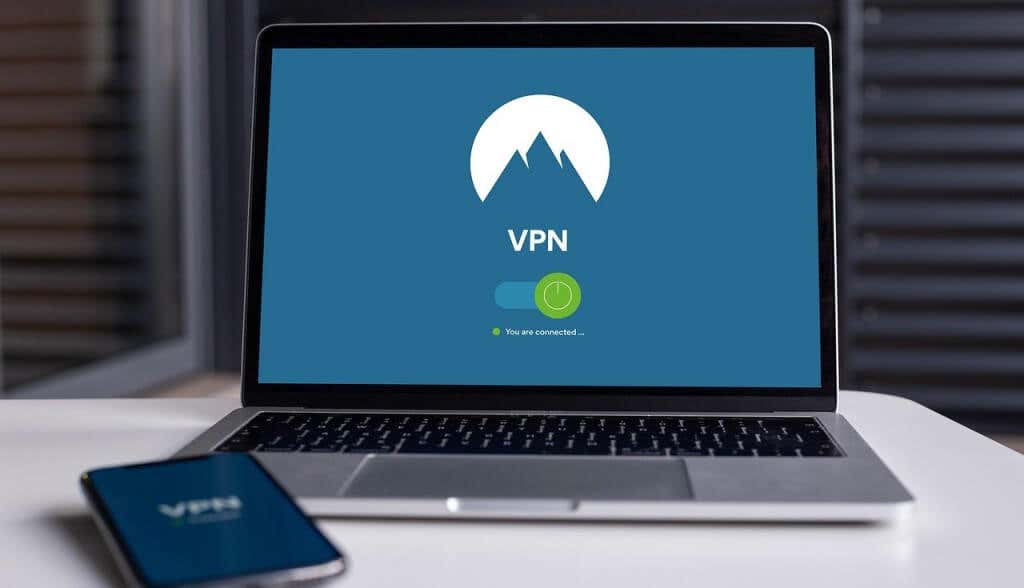
Unii utilizatori de Windows raportează că utilizarea unui VPN poate elimina restricțiile generate de rețea. Instalați o aplicație VPN pe dispozitivul dvs și setați conexiunea la regiunea dvs. actuală sau la orice țară dorită. Actualizează YouTube sau redeschide aplicația mobilă YouTube și verifică dacă poți dezactiva Modul restricționat.
3. Dezactivați antivirusul și firewallul
Unele software antivirus au setări de control parental și filtre care blochează accesul la anumite site-uri web. Verificați setările antivirus și eliminați orice restricție de control parental sau firewall care vizează YouTube. Mai bine, dezactivați temporar software-ul antivirus sau firewall.
4. Verificați dacă există restricții DNS (Domain Name System)
Dacă nu puteți dezactiva Modul restricționat prin Wi-Fi, este probabil ca setările DNS ale routerului să blocheze YouTube. Accesați Pagina cu restricții de conținut YouTube pentru a verifica dacă rețeaua dvs. nu are restricții specifice YouTube..
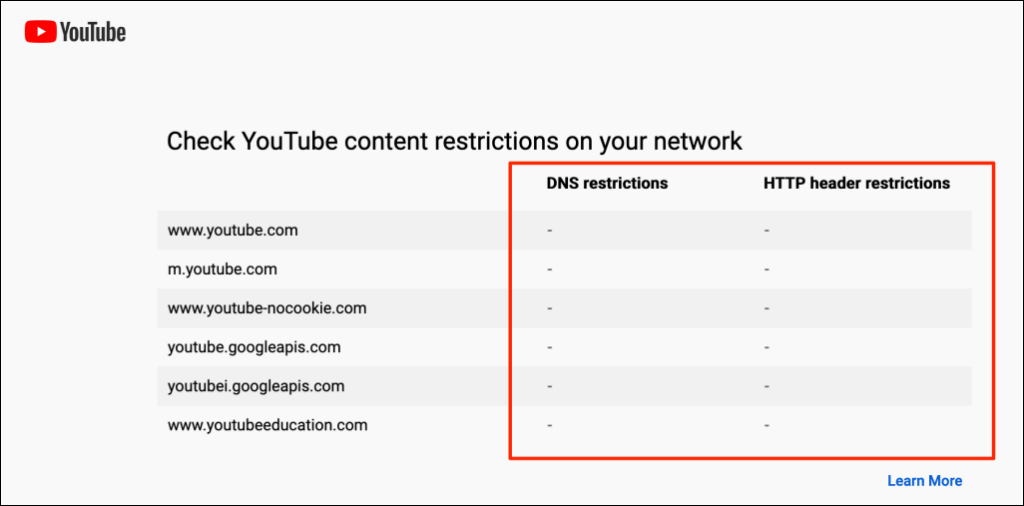
Contactați administratorul de rețea sau schimbați furnizorul DNS al dispozitivului dvs dacă instrumentul raportează vreo restricție de rețea. Vă recomandăm să utilizați unul dintre Serverele DNS publice gratuite ale Google.
5. Dezactivați Căutarea sigură Google
Google are o funcție „Căutare sigură” care ascunde conținutul explicit și destinat copiilor. Dacă accesați YouTube prin Google cu Căutarea sigură activată, dispozitivul sau administratorul de rețea poate activa Modul restricționat pe platforma de partajare video. Dacă se întâmplă acest lucru, nu puteți dezactiva Modul restricționat decât dacă dezactivați Google SafeSearch și reîmprospătați YouTube.
Mergeți la Pagina de setări Google SafeSearch și dezactivați comutatorul de comutare de lângă Filtru de rezultate explicite.
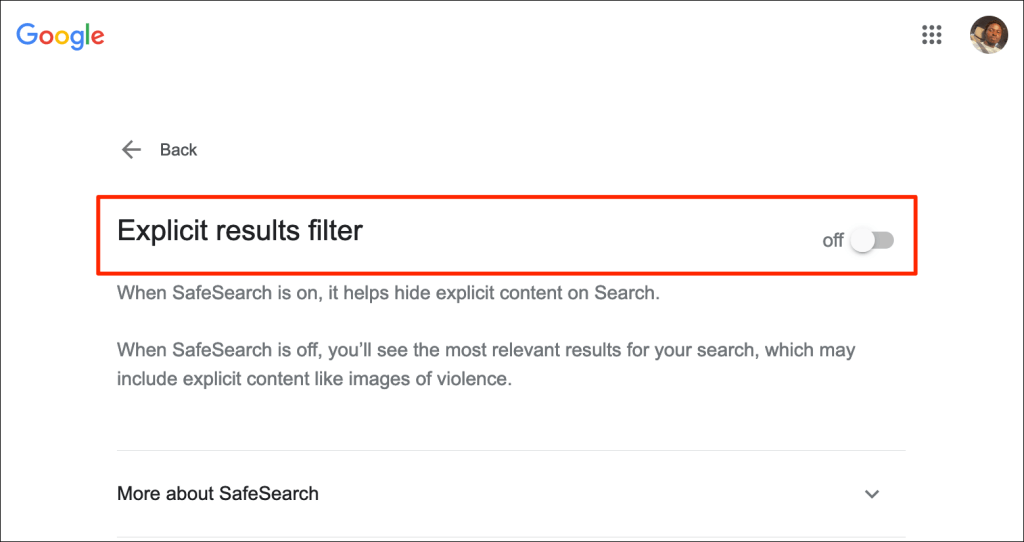
Există o altă modalitate de a dezactiva Căutarea sigură Google. Selectați pictograma roatădin colțul din dreapta sus al unei pagini cu rezultatele Căutării Google și activați Filtrul de rezultate explicite.
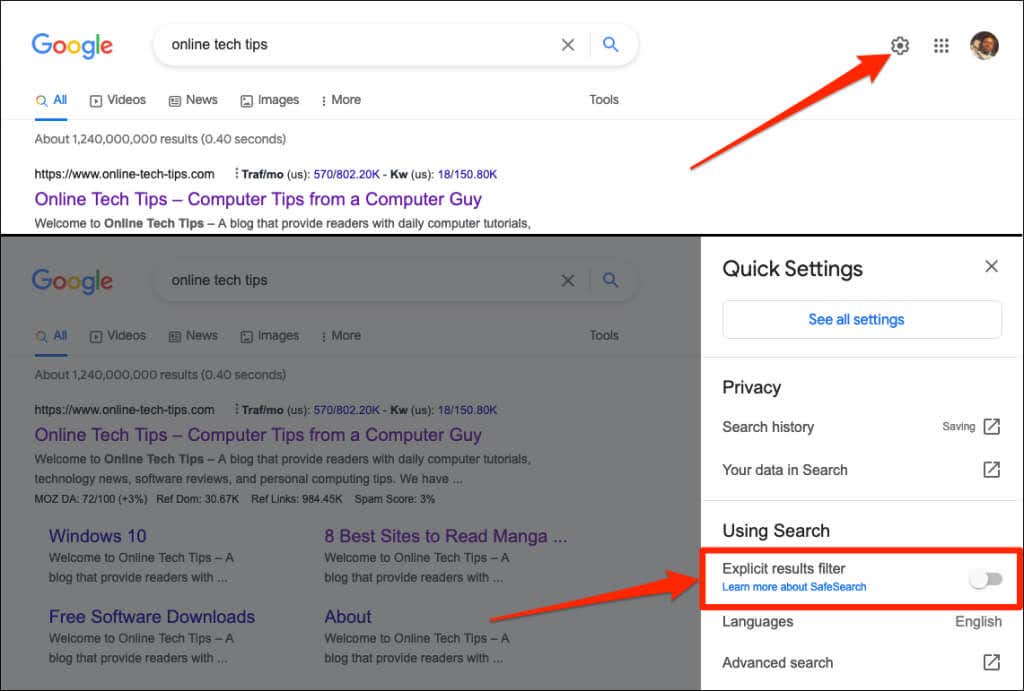
6. Ștergeți memoria cache a browserului
Ștergerea datelor de navigare poate elimina problemele care cauzează funcționarea defectuoasă a unor site-uri web. Consultați tutorial despre ștergerea memoriei cache a oricărui browser web în Windows, macOS, iOS și Android.
7. Ștergeți datele cache ale aplicației YouTube
Pe telefoanele Android, aplicațiile funcționează defectuos atunci când fișiere temporare sau cache devin corupte. Dacă nu puteți dezactiva Modul restricționat în aplicația YouTube pentru Android, ștergerea datelor cache ale aplicației ar putea fi de ajutor. Închideți aplicația YouTube și urmați pașii de mai jos.
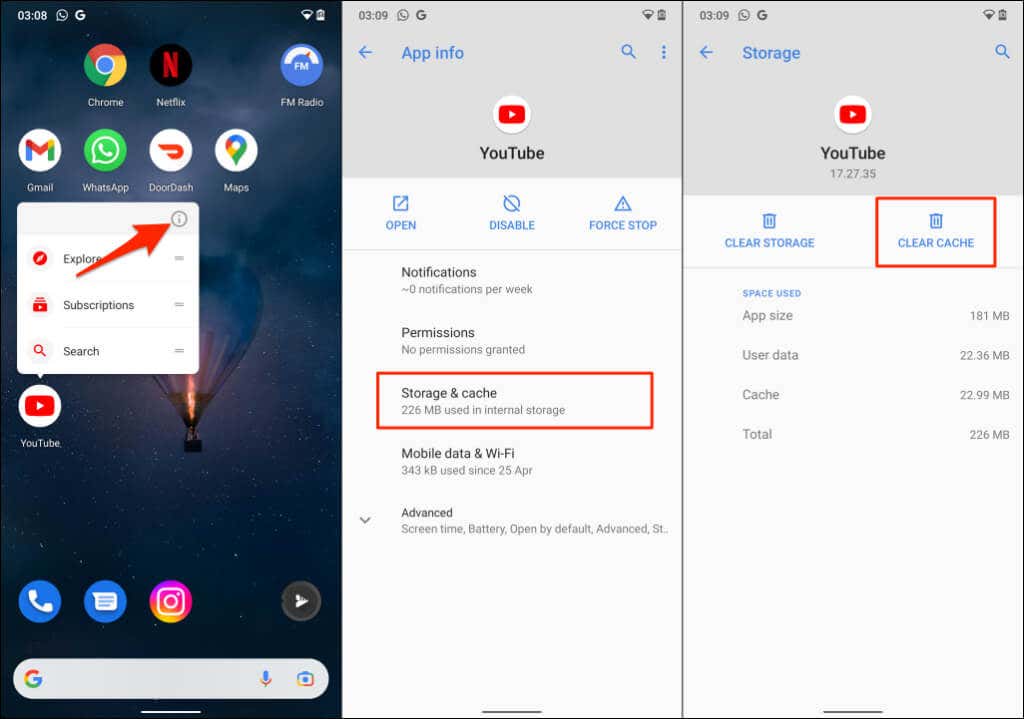
Deschide YouTube și verifică dacă ștergerea memoriei cache a aplicației a rezolvat problema. Ștergeți toate datele YouTube de pe dispozitiv dacă tot nu puteți dezactiva Modul restricționat. Ștergerea datelor YouTube nu va deconecta contul dvs. Google din aplicație.
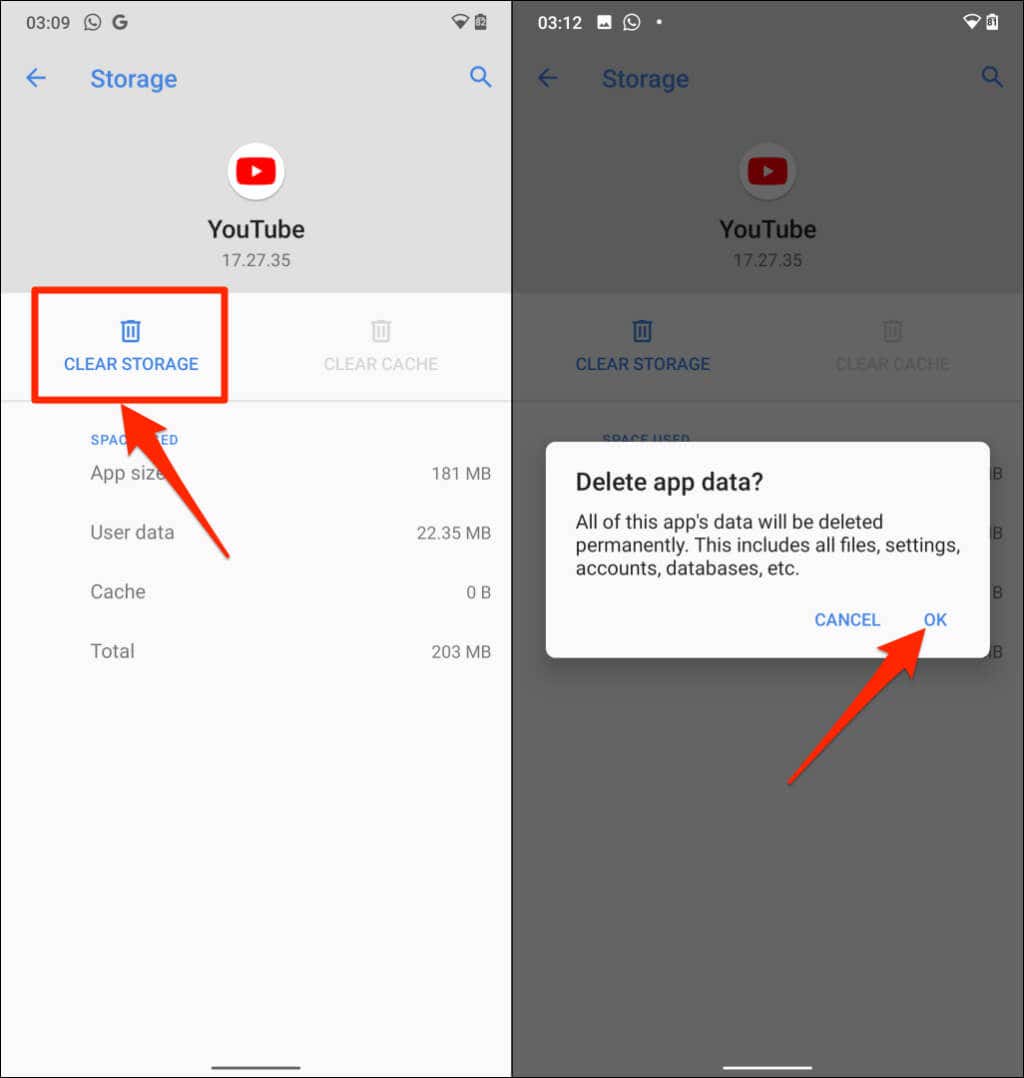 >
>
8. Dezactivați suplimentele sau extensiile de browser
Suplimentele sau extensiile Buggy pot afecta modul în care browserul dvs. web încarcă YouTube. Dezactivați suplimentele browserului, reîncărcați YouTube și verificați dacă modul restricționat a fost dezactivat.
Cum să dezactivați suplimentele în Google Chrome.
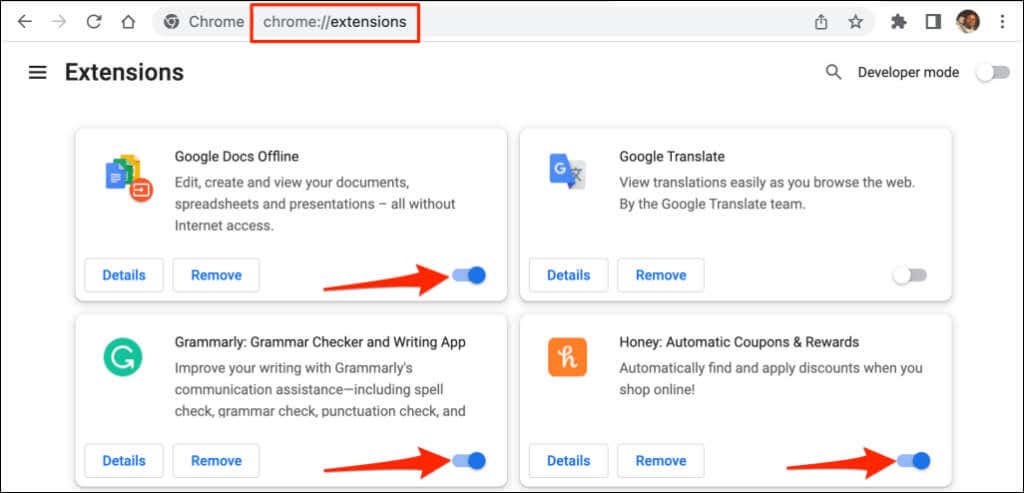
Actualizați YouTube după dezactivarea fiecărei extensii. Acest lucru va ajuta la determinarea suplimentului problematic care vă împiedică să dezactivați Modul restricționat YouTube.
Cum să dezactivați suplimentele în Mozilla Firefox
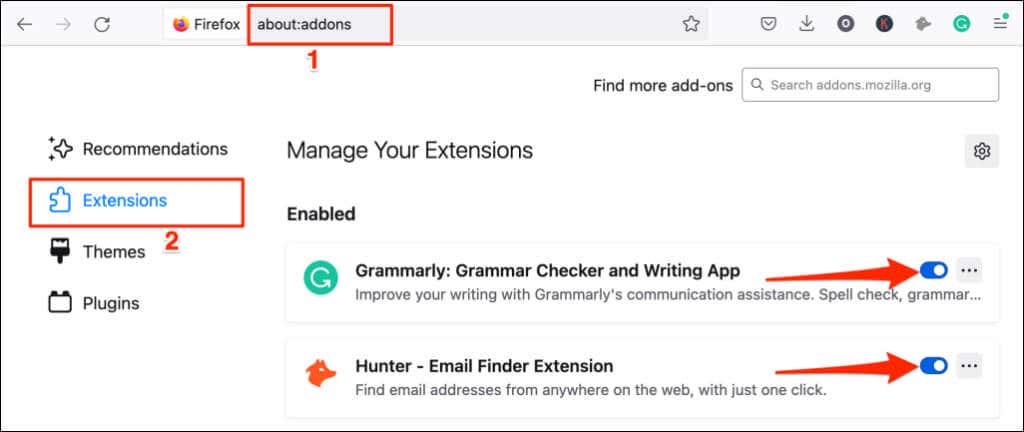
Cum să dezactivați suplimentele în Microsoft Edge
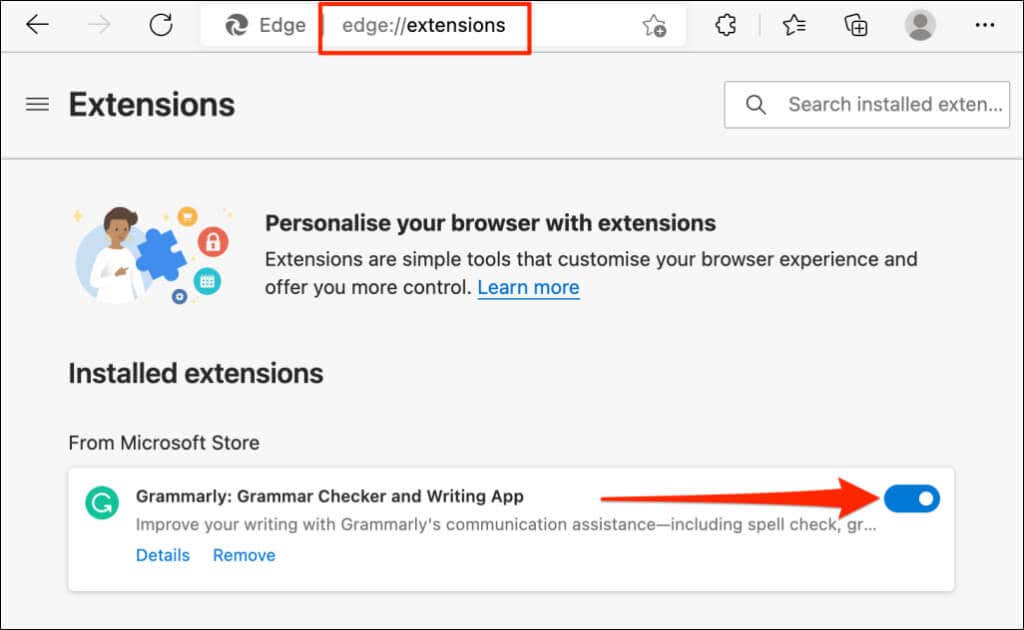
Dacă puteți dezactiva Modul restricționat după dezactivarea tuturor suplimentelor sau extensiilor, următorul pas este să găsiți suplimentul problematic.
Activați modul restricționat în YouTube, deschideți pagina de gestionare a suplimentelor a browserului și activați un supliment. Actualizează YouTube și încearcă să dezactivezi Modul restricționat. Activați un alt supliment, reîmprospătați YouTube și încercați să dezactivați Modul restricționat. Repetați pasul pentru toate suplimentele până când găsiți vinovatul.
Dacă nu puteți dezactiva Modul restricționat după ce ați activat un anumit program de completare, dezactivați sau dezinstalați suplimentul. De asemenea, ar trebui să raportați problema dezvoltatorilor de suplimente.
9. Actualizați-vă browserul web
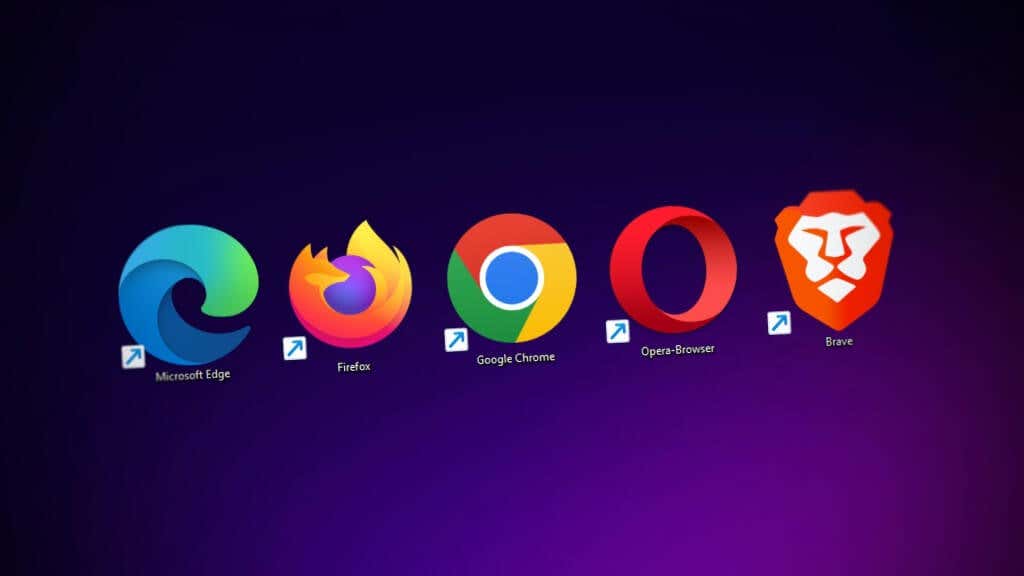
Browserele web învechite și pline de erori prezintă adesea mai multe forme de defecțiuni. Browserul dvs. se poate bloca sau nu poate încărca corect paginile web. Dacă recomandările de depanare de mai sus nu rezolvă problema, verificați dacă există o actualizare disponibilă pentru browserul dvs.
10. Închideți și redeschideți browserul
Dacă puteți dezactiva și activa Modul restricționat în diferite browsere web de pe dispozitiv, închideți și redeschideți browserul care nu va dezactiva funcția. Asigurați-vă că salvați sau marcați filele, astfel încât să nu pierdeți pagini web importante..
Reporniți dispozitivul sau contactați asistența YouTube dacă Modul restricționat rămâne inactiv în meniul de setări YouTube.
.